
크롬 북은 일부 데이터를 로컬로 동기화하므로크롬 북을 판매하거나 전달할 때 해당 개인 데이터를 지우고 싶습니다. Chrome OS를 다시 설치할 수도 있습니다. 개발자 모드에서 혼란 스러울 때 특히 유용합니다.
공장 초기화를 수행하면 로컬이 모두 지워집니다크롬 북에 저장된 데이터 (예 : 다운로드 폴더에 저장된 파일) 크롬 북의 대부분의 데이터는 온라인으로 동기화되므로 Google 계정으로 로그인하여 다시 가져올 수 있습니다.
참고 : Windows를 설치 한 것처럼 크롬 북을 많이 조작 한 경우 다시 설정하려면 약간의 추가 작업이 필요하므로이 가이드를 확인하세요.
크롬 북 데이터를 삭제하기 위해 Powerwash 실행
관련 : 알아야 할 7 가지 유용한 크롬 북 트릭
Powerwash 기능은 모든 개인을 지 웁니다.크롬 북에서 데이터를 크롬 북을 켜면 Wi-Fi에 연결하고 Google 계정에 로그인하여 모든 것을 설정해야하는 최초 설정 화면이 표시됩니다. 크롬 북을 다 사용하고 판매하거나 다른 사람에게 제공하려는 경우 Powerwash를 사용하십시오.
크롬 북에 저장된 사용자 데이터는 암호화되므로 나중에 크롬 북에서 삭제 된 파일을 복구 할 수 없습니다.
Powerwash를 실행하려면 크롬 북에 로그인 한 다음Chrome 설정 화면을 엽니 다. 여기에서 Powerwash를 검색하거나 고급 설정 표시를 클릭하고 설정 페이지 맨 아래로 스크롤하십시오. Powerwash 버튼을 클릭하고 Restart를 클릭하십시오. 크롬 북이 다시 시작되고 모든 사용자 데이터가 삭제되고 최초 설정 화면이 표시됩니다.

개발자 모드를 사용 중지하여 Chrome OS를 다시 설치
관련 : Crouton을 사용하여 크롬 북에 Ubuntu Linux를 설치하는 방법
개발자 모드를 활성화하고 수정 한 경우Chrome OS와 함께 Linux를 설치했을 수있는 크롬 북 소프트웨어를 사용하면 개발자 모드를 사용 중지하여 모든 맞춤 설정을 지울 수 있습니다. 개발자 모드를 사용 중지하면 크롬 북이 모든 사용자 데이터를 지우고 모든 시스템 파일을 기본 상태로 재설정합니다.
크롬 북을 다시 시작하면표준“OS 확인이 해제되었습니다”메시지. 이 경고를 건너 뛰려면 Ctrl + D를 누르는 대신 스페이스 버튼을 눌러 OS 확인을 다시 활성화하고 개발자 모드를 비활성화하십시오. 새로운 크롬 북이 생겨 운영 체제에 대한 변경 사항이 사라집니다. 하위 수준 운영 체제 파일을 다시 엉망으로 만들려면 개발자 모드를 다시 활성화해야합니다.
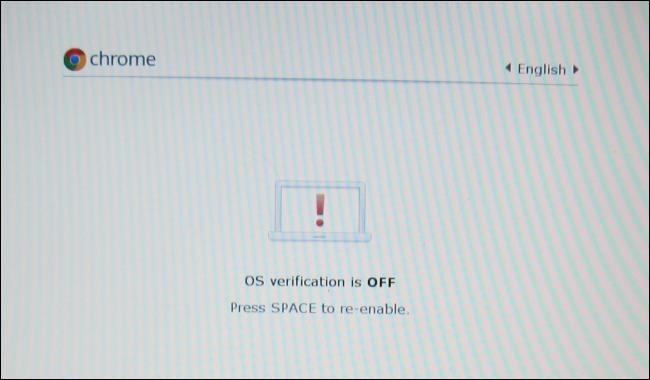
Chrome OS를 다시 설치하기위한 복구 미디어 만들기
"Chrome OS가 없거나 손상되었습니다"가 표시 될 수 있습니다크롬 북을 부팅 할 수없는 경우 메시지가 표시됩니다. Chrome OS를 다시 설치하려면 다른 Windows, Mac OS X, Linux 또는 Chrome OS 컴퓨터에서 복구 미디어를 만들어야합니다.
Chrome 웹 스토어에서 Chromebook Recovery Utility 앱을 설치하십시오. USB 드라이브 또는 SD 카드를 사용하여 복구 미디어를 생성하고 시작하는 데 사용하십시오. USB 드라이브 또는 SD 카드는 4GB 이상이어야합니다.
![크롬 북 복구 미디어를 재설치하려면 크롬을 작성 [6] 크롬 북 복구 미디어를 재설치하려면 크롬을 작성 [6]](/images/android/how-to-factory-reset-a-chromebook-even-if-it-won8217t-boot_2.png)
크롬 북을 부팅합니다. 'Chrome OS가 없거나 손상되었습니다'라는 메시지가 표시되면 복구 미디어를 삽입하면 크롬 북에서 Chrome OS를 다시 설치하기 시작합니다.

복구 모드로 강제 부팅
Chrome OS를 다시 설치하려고하는데 화면에 'Chrome OS가 없거나 손상되었습니다'메시지가 표시되지 않으면 크롬 북을 복구 모드로 강제 부팅 할 수 있습니다.
먼저 크롬 북을 끕니다. 그런 다음 키보드에서 Esc + 새로 고침을 누르고 전원 버튼을 길게 누릅니다. 새로 고침 키는 일반적인 PC 키보드에서 F3이있는 위치에 있습니다. 크롬 북이 복구 모드로 바로 부팅됩니다.
Esc + 새로 고침 방법은 최신 크롬 북용입니다. 오래된 크롬 북과 크롬 박스에는 실제로 물리적 복구 버튼이 있습니다. 버튼을 길게 누른 상태에서 크롬 북을 켜야합니다. Google은 다양한 크롬 북 모델에서 버튼의 위치를 보여주는 이미지 갤러리를 제공합니다.

하드 리셋 수행
관련 : 가제트의 전원을 껐다 켜서 정지 및 기타 문제 해결 방법
크롬 북이 전혀 부팅되지 않으면하드 리셋을 수행해야합니다. 최신 크롬 북에서 새로 고침 + 전원을 눌러이 작업을 수행 할 수 있습니다. Chromebox에서는 전원 케이블을 분리했다가 다시 연결해야합니다.
오래된 크롬 북에서는 배터리를 당겨 다시 삽입하거나 특수 재설정 버튼을 사용해야 할 수 있습니다. Google에는 버튼이 다른 크롬 북에있는 위치를 보여주는 이미지 갤러리가 있습니다.
당신은 빨리 속도를 다시 얻을 수 있습니다Chrome OS를 다시 설치합니다. 동일한 Google 계정으로 다시 로그인하면 데이터와 앱이 동기화됩니다. 새 크롬 북에서 Google 계정에 로그인하는 것과 동일하게 작동합니다.
(작성 당시 크롬 북 복구여기서 언급 한 유틸리티는 공식적으로 릴리스되지 않았습니다. Chrome OS 개발자가 곧 공식 출시 될 것이며 이전 복구 도구를 대체 할 것이라고 밝혔기 때문에 포함했습니다.)
이미지 크레디트 : Flickr의 Reynosa 블로그








